Windows10升级助手其实就是系统安装平台,这两天也传得沸腾洋洋的,目前360安全卫士与电脑管家支持免费预约win10升级助手,但有些用户在电脑管家下载升级助手后老是在桌面上显示,这样的显示效果也挺是烦人的,windows10正式版还是正式发布就被这些工具助手搞砸了,让很多用户既期待又失望,真是又爱又恨,其实我们可以对win10升级助手进行关闭或开启的,一起来看看具体设置方法。
Windows10升级助手关闭方法:
1、关闭比较容易以,在桌面看到一个小小浮动的窗口它就是电脑管家的Windows 10升级助手把鼠标放在它上面就可以看到一打X,点击一下这里。
win10正式版升级助手:https://www.doudouxitong.com/tools/buding/2015/0319/7236.html

2、这时候可以看到确认关闭Windows 10升级助手的提示,如果有需要把下次开机不开启Windows 10升级助手前面的勾勾勾上。最后点击确定就会看不到Windows 10升级助手了。
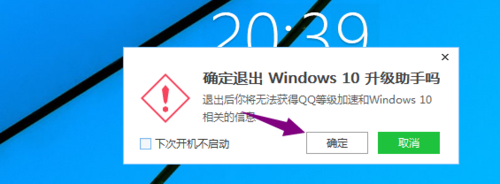
Windows10升级助手开启方法:
1、关闭了下次开机也看不到它了,怎么样把它找回来呢?点击电脑管家的主控制面板,然后再点击工具箱。
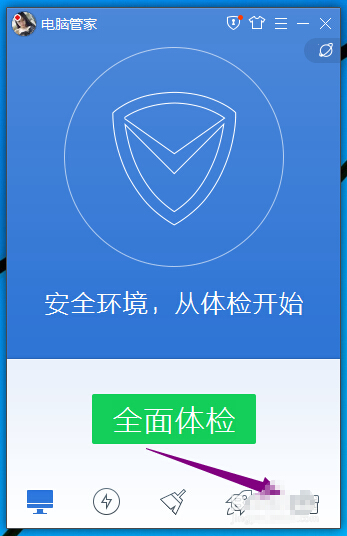
2、在这里就可以看到Win10助手这几个字眼,点击这一项。
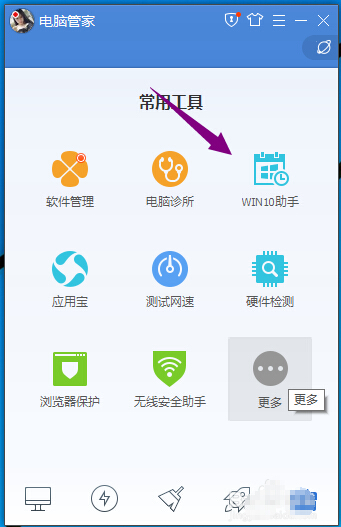
3、在桌面又会看到Windows 10升级助手,如果看到这个窗口了,登陆过QQ号这个QQ同时会得到加升级。

作为全新的操作系统在兼容性与稳定性肯定还没那么成熟,虽然win10升级助手能够免费帮助我们升级,但安装体验后并不能保障用户们的满意,所以建议大家不要着急着给系统进行升级。